Como Integrar o Chat do Facebook Messenger no Linux com o Plugin Purple-facebook
No passado, o Facebook utilizava o protocolo XMPP para seu sistema de mensagens instantâneas. Essa abordagem facilitava a conexão entre perfis de usuários e aplicativos de chat, principalmente no ambiente Linux. Contudo, a rede social optou por abandonar esse protocolo em favor de uma solução própria. Essa mudança resultou na incompatibilidade das formas antigas de conexão ao chat do Facebook Messenger com clientes de terceiros.
Diante desse cenário, a comunidade de usuários se mobilizou para desenvolver novos plugins, visando integrar as contas do Facebook Messenger a diversos aplicativos de chat. Um desses plugins é o Purple-facebook, que se apresenta como um substituto à antiga integração, funcionando adequadamente com o novo sistema. Neste artigo, abordaremos o processo de instalação desse plugin em diferentes distribuições Linux, além de demonstrar seu uso no Pidgin e outros aplicativos de chat que suportam plugins Pidgin.
Instalação do Purple-facebook
Existem diversas formas de instalar o plugin Purple-facebook no Linux. A compilação a partir do código-fonte pode ser um processo complexo devido à falta de clareza nas instruções. Felizmente, o plugin conta com um bom suporte da comunidade, o que disponibiliza instaladores binários. Selecione o sistema operacional desejado e siga as etapas de instalação correspondentes.
Ubuntu
O Ubuntu oferece diversos pacotes binários instaláveis para o Purple-facebook, graças ao serviço de compilação OpenSUSE. Para realizar a instalação, será necessário utilizar o comando wget. As instruções a seguir são direcionadas ao plugin para a versão 17.10, mas geralmente funcionam com o Ubuntu 18.04+. Se você utiliza a versão 16.04, pode encontrar links para outras versões do Ubuntu neste link.
wget https://downloadcontent.opensuse.org/repositories/home:/jgeboski/xUbuntu_17.10/amd64/purple-facebook_20180323~ef6ae47~9ff9acf9fa14~145_amd64.debApós obter o pacote Deb, utilize o comando CD para navegar até o diretório ~/Downloads. Em seguida, utilize a ferramenta dpkg para instalar o plugin.
sudo dpkg -i purple-facebook_*.debEste comando deve instalar o plugin. Caso ocorra algum problema de dependência, execute apt install -f para corrigir a situação.
sudo apt install -fComo alternativa, é possível instalar através da Central de Programas do Ubuntu. Para isso, basta abrir o gerenciador de arquivos, clicar duas vezes sobre o pacote Debian e selecionar “Instalar”.
Para desinstalar o plugin, execute:
sudo apt remove purple-facebookDebian
O processo de instalação no Debian é muito semelhante ao do Ubuntu, e a compilação do plugin a partir do código-fonte pode ser confusa para essa distribuição. Infelizmente, não existe uma versão empacotada do plugin nos repositórios oficiais de software do Debian. No entanto, o Suse OBS disponibiliza pacotes para diversas versões do Debian. Neste tutorial, focaremos no procedimento de instalação para o Debian Stable (9.4 Stretch), que é a versão mais utilizada.
Primeiramente, utilize a ferramenta wget para baixar o pacote do Purple Facebook.
wget https://downloadcontent.opensuse.org/repositories/home:/jgeboski/Debian_9.0/amd64/purple-facebook_20180323~ef6ae47~9ff9acf9fa14~145_amd64.debA partir deste ponto, é possível abrir o pacote Deb com o instalador de pacotes Gdebi, selecionar “Instalar” e seguir o processo. Alternativamente, utilize o terminal e navegue até a pasta ~/Downloads:
cd ~/DownloadsEm seguida, utilize o comando dpkg para informar ao Debian que deve instalar o pacote do plugin.
sudo dpkg -i purple-facebook_*.debCaso surja algum erro no terminal, execute o comando apt install -f para corrigir as dependências.
sudo apt install -fPara desinstalar o plugin, utilize o seguinte comando:
sudo apt remove purple-facebookArch Linux
O plugin Purple Facebook está presente nos repositórios de software oficiais do Arch Linux. Certifique-se de que a seção Comunidade esteja habilitada no arquivo pacman.conf e utilize o Pacman para instalá-lo:
sudo pacman -S purple-facebookPara remover o plugin no Arch, utilize o comando:
sudo pacman -R purple-facebookFedora
Para instalar o plugin no Fedora, utilize:
sudo dnf install purple-facebookRemova o plugin do Fedora com:
sudo dnf remove purple-facebookOpenSUSE
Anteriormente, mencionamos o uso do OBS para instalar o Purple-Facebook no Debian e no Ubuntu. No caso do OpenSUSE, o OBS também é relevante, mas sem a necessidade de utilizar o comando wget para baixar arquivos. Para instalar o plugin em qualquer versão atual do OpenSUSE, acesse a página de download e clique em “1-Clique para Instalar”. O YaST cuidará do restante do processo.
Compilação a partir do código-fonte
Caso a única forma de instalar o plugin seja através da compilação do código-fonte, será necessário consultar as instruções para identificar as dependências necessárias para a instalação. O código do plugin está disponível no Github.
Utilização do Purple-facebook com o Pidgin
O plugin Purple-facebook funciona perfeitamente com o aplicativo de chat Pidgin. Para utilizá-lo, certifique-se de que a versão mais recente do Pidgin esteja instalada. Você pode localizá-lo pesquisando por “pidgin” no gerenciador de pacotes da sua distribuição Linux e instalá-lo, caso ainda não o tenha. Após a instalação, abra o Pidgin, clique em “Contas” e depois em “Gerenciar contas”.
Na janela de gerenciamento de contas, clique em “Adicionar conta”. Uma nova janela será aberta com diversas opções. Localize a opção “Protocolo” e clique no menu suspenso. Selecione “Facebook” para exibir as opções de login.
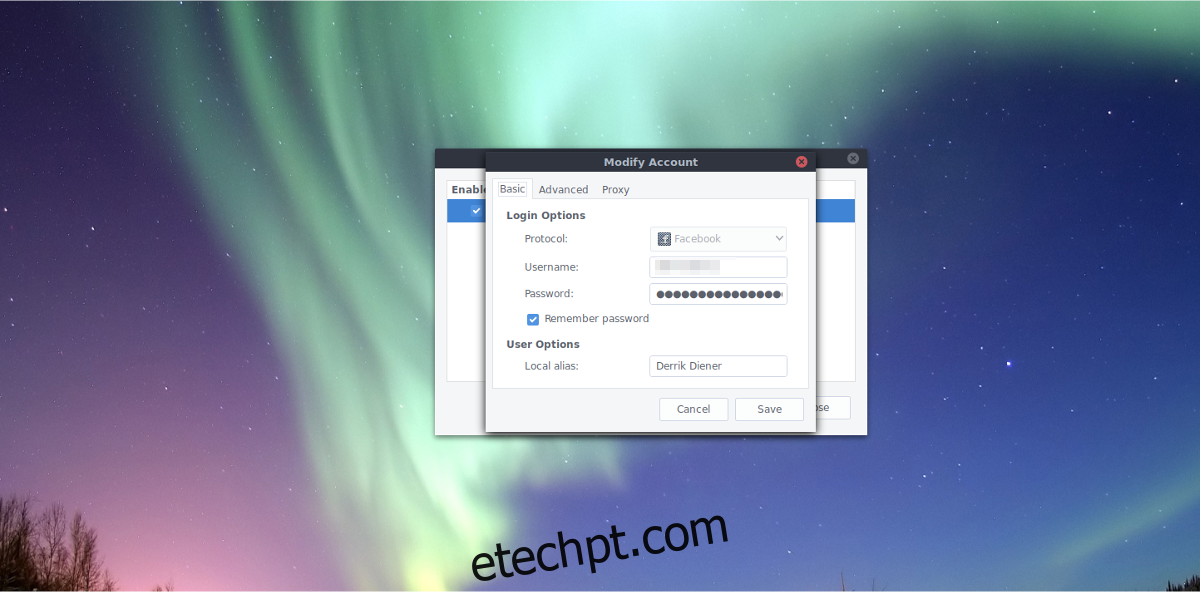
Na tela de login do Facebook, você deverá inserir um “nome de usuário” e senha. Para encontrar o seu nome de usuário do Facebook, acesse seu perfil e copie a URL. Por exemplo, se o seu URL for: https://facebook.com/seunome.sobrenome.numeros, o nome de usuário seria seunome.sobrenome.numeros. Insira o nome de usuário e a sua senha do Facebook nos campos indicados.
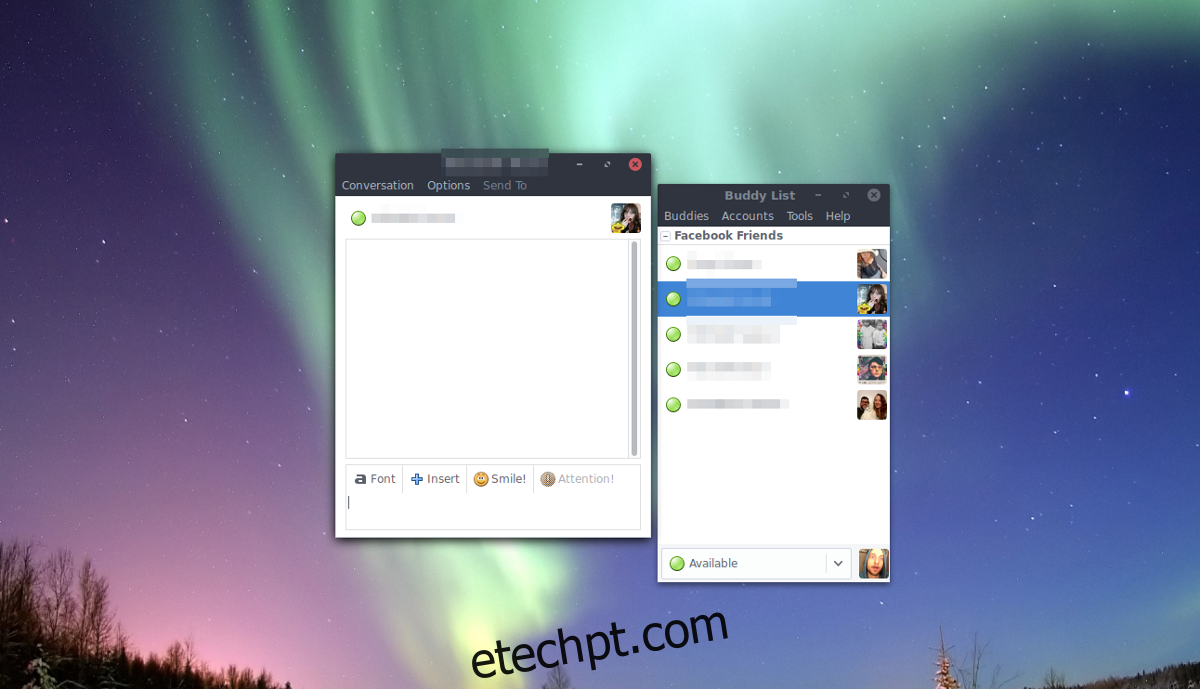
Observação: Se desejar adicionar um apelido para que o Pidgin exiba seu nome real no chat em vez do seu nome de usuário, preencha o campo “Apelido”.
Após a conexão do Purple Facebook, seus contatos do Facebook aparecerão na lista de amigos do Pidgin, permitindo que você converse diretamente da sua área de trabalho Linux.